
新手设计师需要知道的C4D基础知识,建议收藏
今天给大家分享的是一些C4D的基础知识,建议初学者看一下哈!
知识点,点、线、面层级编辑,样条线父子关系
Part1
点、线、面层级编辑首先介绍一下C4D中的参数化模型:即是C4D中原自带的图形,均可修改模型参数。常用的模型有:正方体、圆锥、圆柱、圆盘、胶囊、地形。例如:一个正方体。

当我们点击转为可编辑对象的时候,就可以多模型的点、线、面进行编辑。想要选中整个模型时,在模型状态下即可。

Part2
样条线
1、什么是样条线
样条线是二维图形,它是一个没有深度的连续线(可以是开的,也可以是封闭的)与AI里面的钢笔工具有异曲同工之处。创建样条线对建立三维对象的模型相当重要。
例如:可以创建一个距形,然后定义厚度生成一个盒子。

样条线 此处为C4D R19版本
这里我们看到样条线有两种颜色作为区分:
橙色:画路径
蓝色:参数化的样条线(可调节参数,建议把每个图形都改变参数了解其特性)
2、转换样条线锚点
这里我们重点介绍一下画笔工具:与PS钢笔一样,按住鼠标左键拖拽可产生锚点。(此外当我们要绘制规则可控的样条线时通常在二维视图中去绘制)
鼠标中间切换到二维视图下,画一个样条线(起始到结束:白色到蓝色的渐变)。

转换样条线锚点:点层级下选中节点鼠标右键的硬相切即是将锚点转为尖角、软相切即是将锚点转为平滑。(通俗可理解为:类似PS里面钢笔线条调取锚点的触角)
按住SHIFT键可只编辑平滑锚点其中一端。
Part3
父子关系
父子关系是C4D非常重要的!
将这些工具用颜色区分出来,蓝色是灵活的,视情况而定。绿色的必须作为父亲级,是主动的。紫色作为儿子或者兄弟级。

如果单独调出细分曲面,视图区域里面并不会有任何模型显示,它需要附在儿子层级上才能展现效果。
选中子级按住ALT点父级即可将父级赋予子级(也可在对象管理器中拖动)如图:

挤压多与样条线里的文本配合,做一些文字效果。(注意:如果你所输入的文字在视图区域未显示,多半可能是字体缺失,无法识别到字体)

旋转多与样条线配合(围绕所画样条线旋转一周),做一些产品的模型,如:化妆品等
 以上就是今天的内容,关注疯狂的美工官网,每天分享不同设计教程!
以上就是今天的内容,关注疯狂的美工官网,每天分享不同设计教程!【随机内容】
-

一起来欣赏一下大神用C4D建模渲染出来的案例效果图,看完你会澎湃
2020-09-05 -
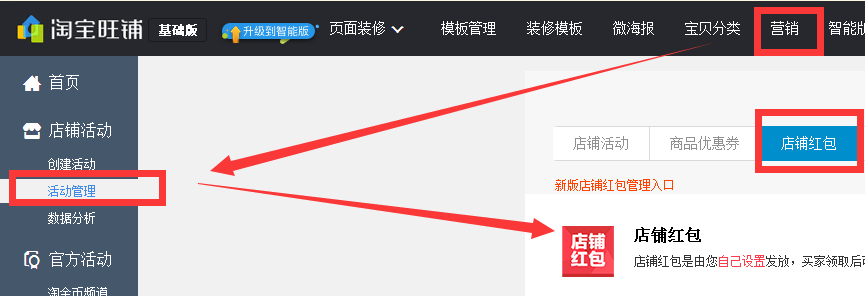 2017-04-12
2017-04-12
-
 2020-11-30
2020-11-30
-
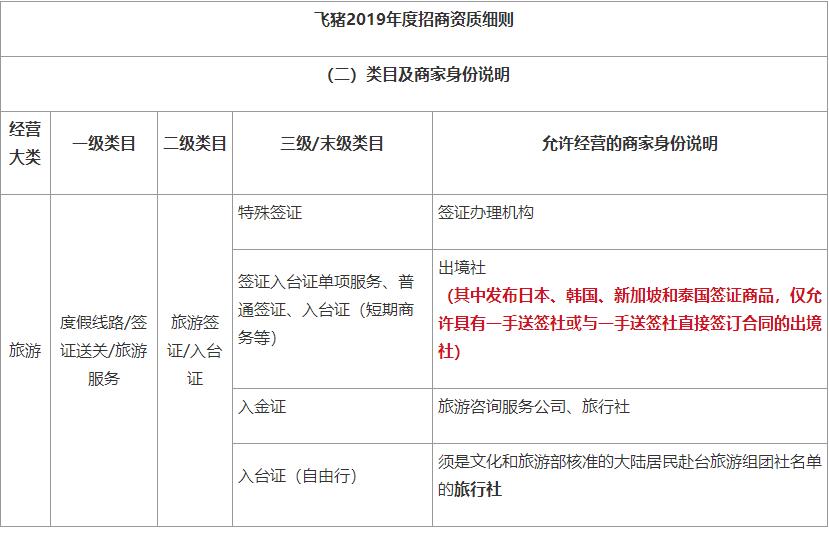 2019-07-31
2019-07-31


